
Gương phản chiếu các đối tượng trong ảnh ghép hoặc các tác phẩm khác được tạo ra trong Photoshop trông khá hấp dẫn và thú vị. Hôm nay tôi sẽ học cách tạo ra những phản xạ như vậy. Chính xác hơn, chúng tôi sẽ nghiên cứu một kỹ thuật hiệu quả.
Tạo sự phản chiếu
Giả sử chúng ta đã có một số loại đối tượng, ví dụ, văn bản:
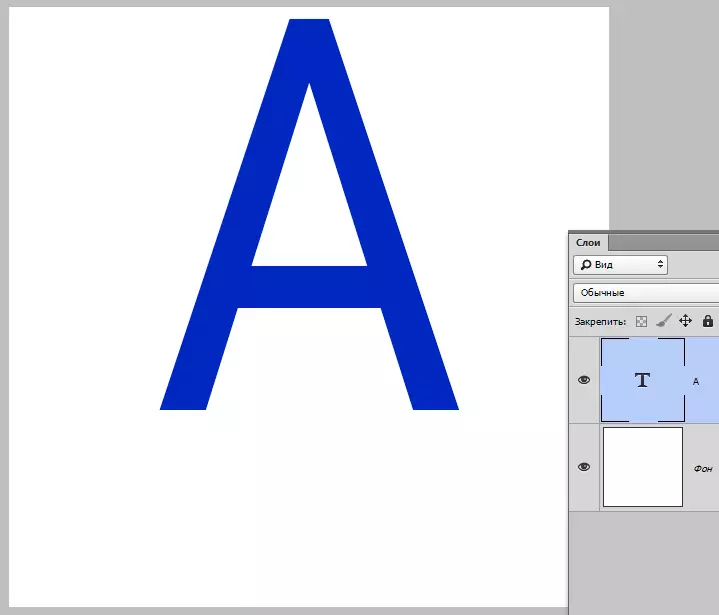
- Trước tiên, bạn cần tạo một bản sao của lớp với đối tượng ( Ctrl + J.).
- Sau đó áp dụng một chức năng cho nó "Chuyển đổi miễn phí" . Nó được gọi bởi sự kết hợp của các phím nóng Ctrl + T. . Xung quanh văn bản, một khung xuất hiện với các điểm đánh dấu, bên trong bạn muốn nhấp vào nút chuột phải và chọn Mục "Phản ánh bởi dọc".
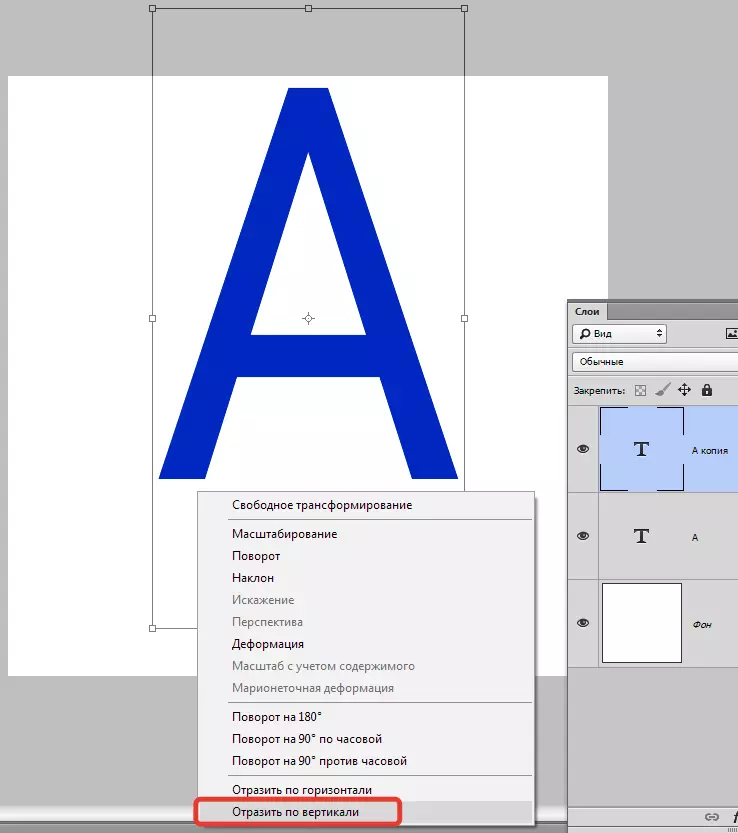
Chúng tôi có một hình ảnh như vậy:
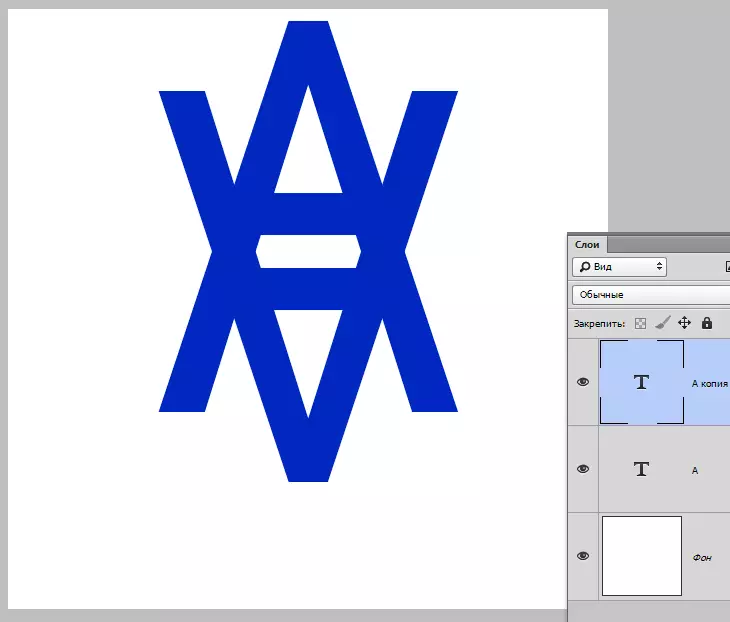
- Chúng tôi kết hợp các phần dưới của công cụ Lớp "Sự chuyển động".
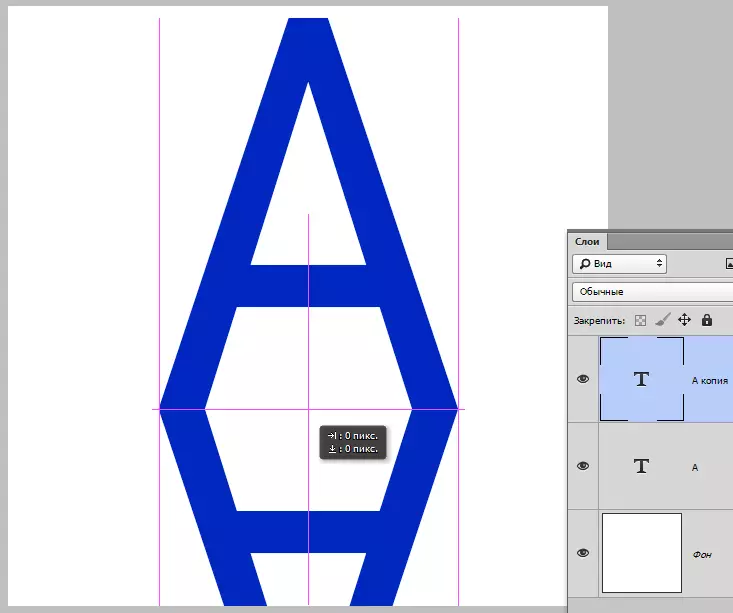
- Tiếp theo, thêm một mặt nạ vào lớp trên:
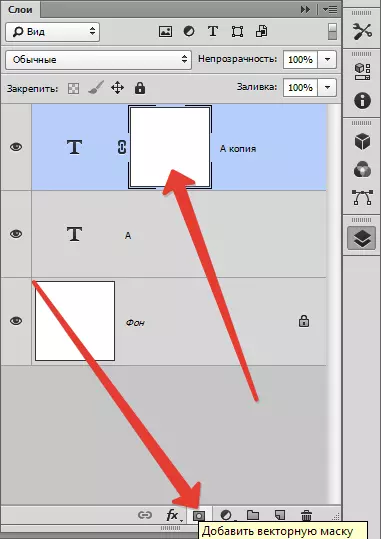
- Bây giờ chúng ta cần xóa độ dốc phản chiếu của chúng tôi. Lấy công cụ gradient.
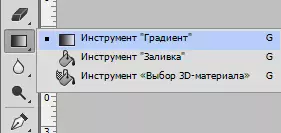
Cấu hình, như trong ảnh chụp màn hình:

- Nhấp vào nút chuột trái và kéo dài độ dốc trên mặt nạ dưới lên.
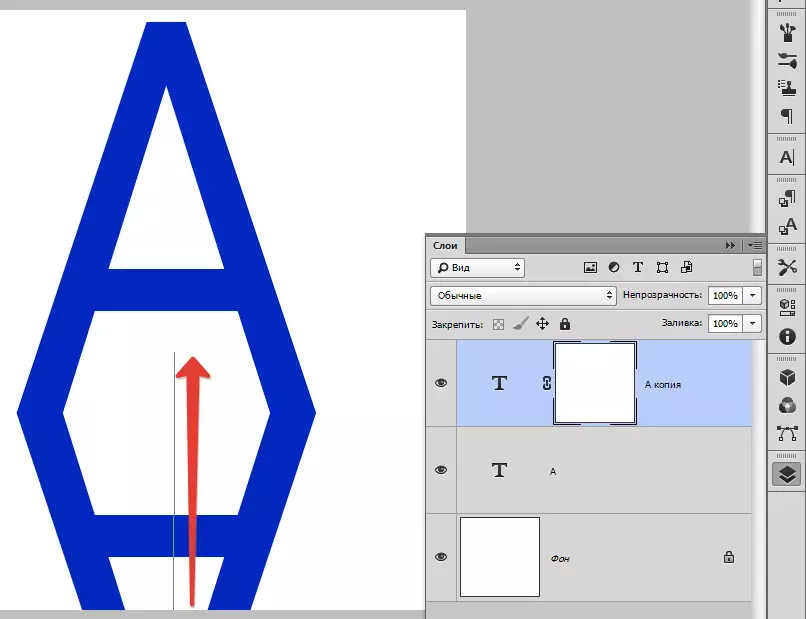
Nó chỉ ra chính xác những gì bạn cần:
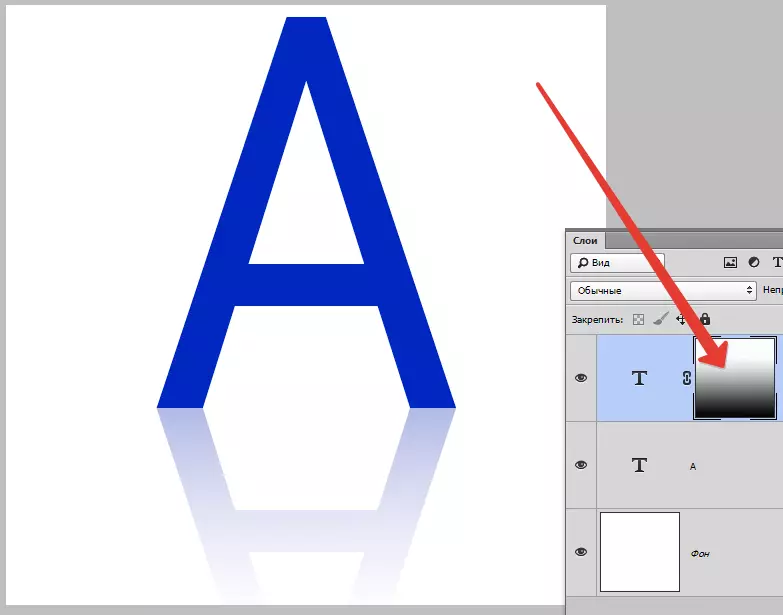
- Đối với sự phản xạ thực tế tối đa, sự phản chiếu kết quả có thể bị chặn một ít bộ lọc "Gaussian Blur" . Đừng quên di chuyển với một mặt nạ trực tiếp trên lớp bằng cách nhấp vào thu nhỏ của mình.

- Khi gọi một bộ lọc Photoshop sẽ cung cấp để trích xuất văn bản. Đồng ý và tiếp tục
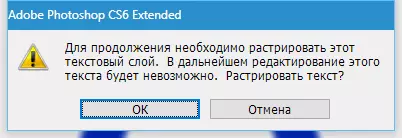
- Các cài đặt bộ lọc phụ thuộc vào bề mặt nào, từ quan điểm của chúng ta, đối tượng được phản ánh. Mẹo ở đây rất khó cho. Sử dụng kinh nghiệm hoặc trực giác.
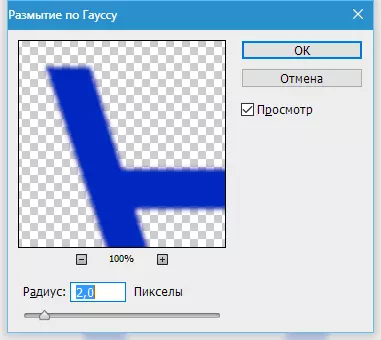
- Nếu những khoảng trống không mong muốn xuất hiện giữa các hình ảnh, thì chúng ta lấy "Di chuyển" và các mũi tên di chuyển lớp trên cùng cao hơn một chút.
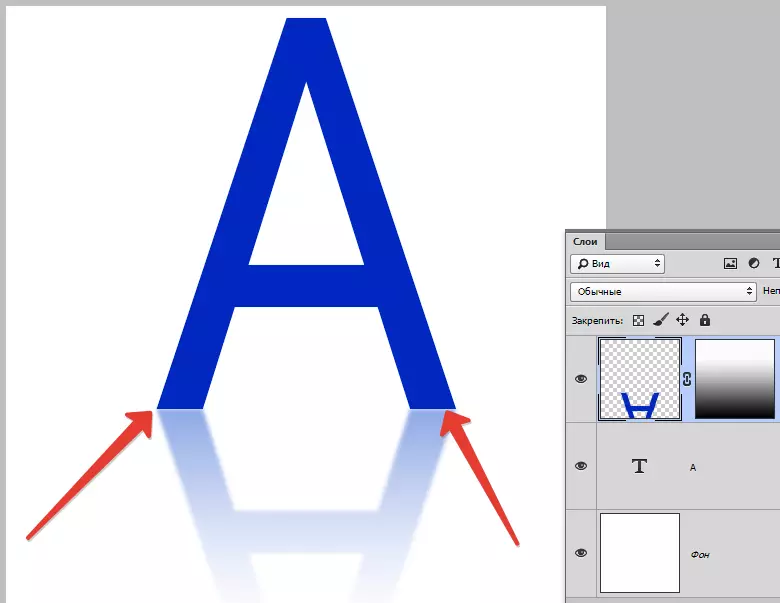
Chúng tôi nhận được một gương phản chiếu văn bản khá chấp nhận được.
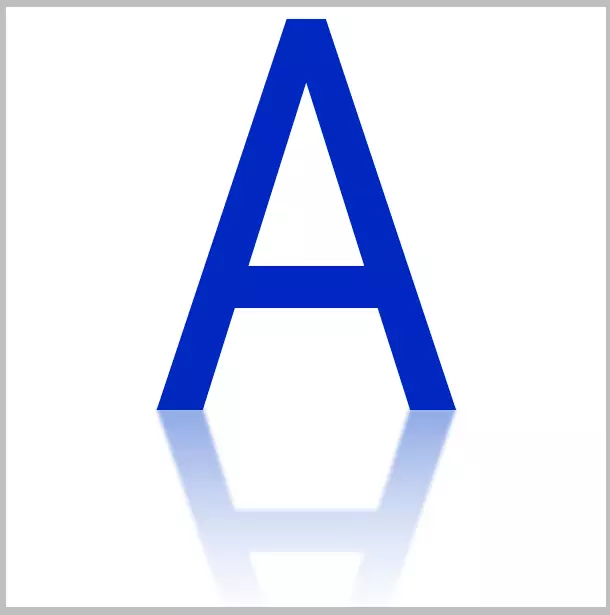
Trong bài học này đã kết thúc. Sử dụng các kỹ thuật được đưa ra trong đó, bạn có thể tạo sự phản ánh các đối tượng trong Photoshop.
